Cách cài nhạc chuông mp3 cho iPhone trực tiếp bằng điện thoại, không cần iTunes, không cần máy tính cho máy iPhone 5/ 5s/ 5c/ SE, iPhone 6/ 6s/ 6 Plus, iPhone 7/ 7 Plus, iPhone 8/ 8 Plus, iPhone X, iPad…
Không giống với các điện thoại chạy Android, Windows Mobile trên iPhone muốn lấy một bài hát mp3 cài làm nhạc chuông chưa bao giờ là dễ dàng, đặc biệt là với những người không am hiểu về công nghệ. Bạn phải sử dụng đến máy tính hoặc laptop và cài đặt các phần mềm chuyên dụng như iTunes, iTool và kết nối máy tính với iPhone thông qua caps Lightning mới có thể cài được.
Điều này là rất phức tạp và không thể làm được nếu như bạn không có máy tính và caps. Và trong bài viết này Yeualo.com sẽ hướng dẫn cho bạn một thủ thuật giúp bạn có thể cài một bài hát mp3 bất kỳ làm chuông cho iPhone của bạn mà không cần dùng đến iTunes, iTool, máy tính hay jailbreak.
Cách cài nhạc chuông iPhone không cần máy tính
Bước 1: Tải 2 ứng dụng Documents by Readdle và
GarageBand về máy iPhone.
Bước 2: Mở ứng dụng Documents và vào phần trình duyệt của Documents. Xem hình dưới.

Nhập địa chỉ để tải nhạc chuông. Bạn có thể vào m.mp3.zing.vn , chiasenhac.com,… hoặc yeualo.com/download .
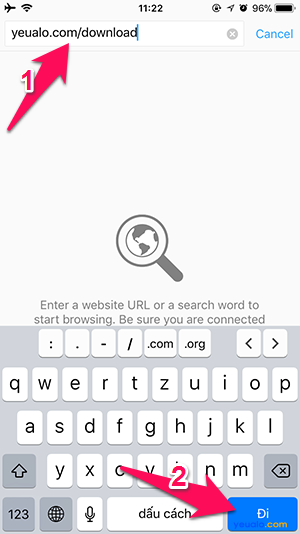
Chọn nhạc chuông yêu thích để tải về .
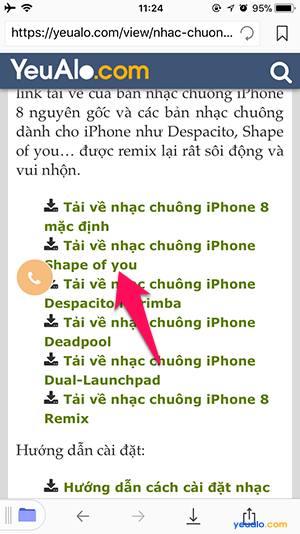
Trong ứng dụng Documents chọn nơi lưu File nhạc chuông.
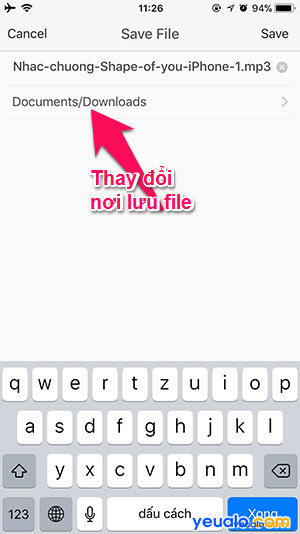
Chọn lưu vào iCloud (1) rồi nhấn quay lại Save File (2) như hình bên dưới.
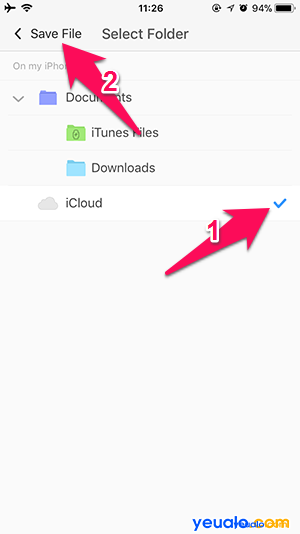
Và chọn Save ở gốc trên phải màn hình để lưu file nhạc chuông lại.
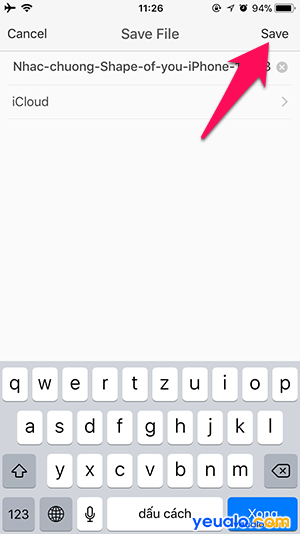
Nên xem: Cách copy nhạc từ máy tính vào iPhone không cần iTunes
Bước 3: Mở ứng dụng GarageBand lên và chọn vào phần Bộ thu âm thanh .
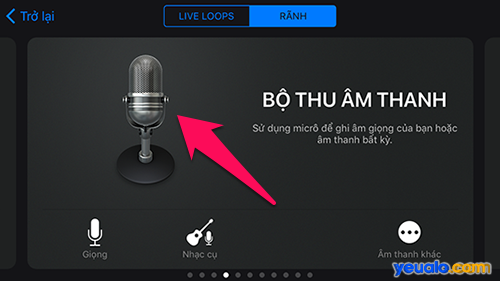
Trong phần Bộ thu âm thanh của ứng dụng GarageBand bạn chọn vào biểu tượng 3 dấu gạch ngang ngắt đoạn ở trên gốc trái màn hình .
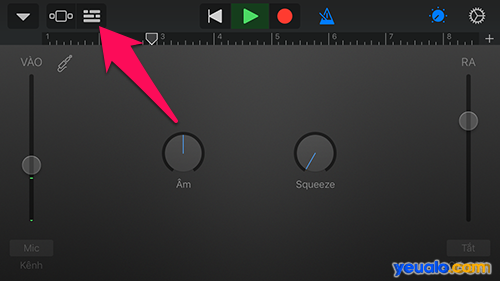
Ở đây bạn tiếp tục chọn mục dấu + ở gốc phải màn hình (để tăng độ dài bản nhạc chuông).
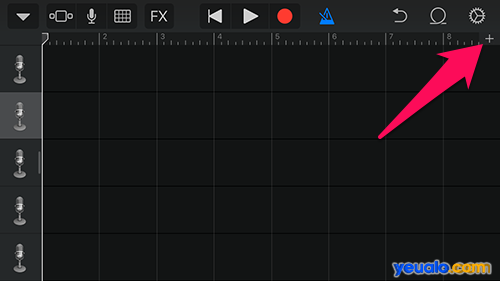
Chọn mục Tiết đoạn A
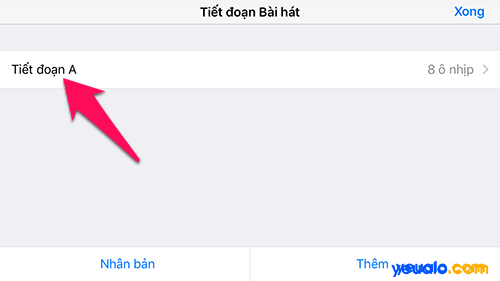
Và ở mục Thủ công bạn tăng lên 30 (1) rồi nhấn Xong (2) để lưu lại.
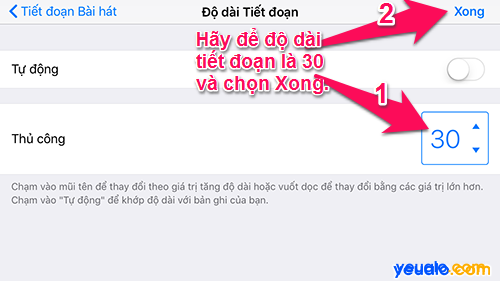
Nó sẽ đưa bạn trở về giao diện của GarageBand khi nãy và bạn hãy tiếp tục chọn biểu tượng hình cuộn tròn ở gốc phải màn hình.
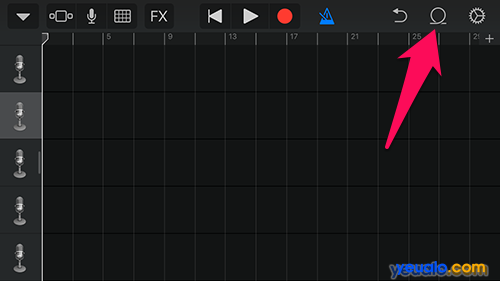
Chuyển sang tap Tệp Âm thanh (1) và chọn Duyệt các mục từ ứng dụng Tệp (2).
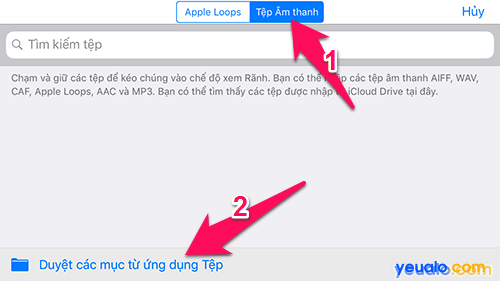
Tiếp tục chọn tap Duyệt (1) và chọn vào mục iCloud Drive (2).
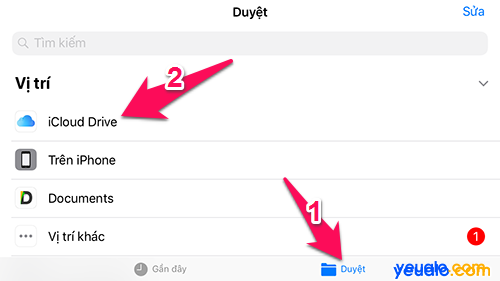
Chọn vào Documents by Readdle .
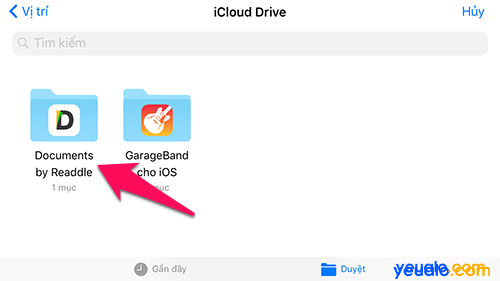
Chọn vào bản nhạc chuông mà bạn vừa tải về ở bước 2 trên.
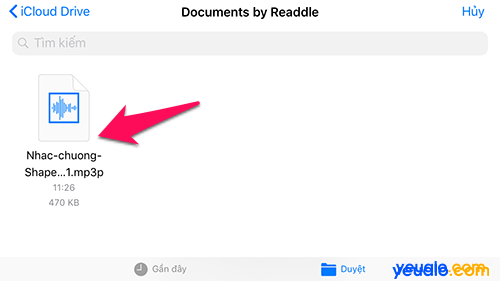
Chạm giữ vào bản nhạc chuông này và kéo
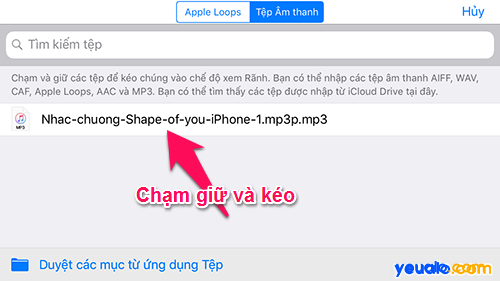
Kéo sang giao diện chính của GarageBand . Ở đây bạn có thể kéo dài hoặc thu gọn đoạn nhạc chuông cho vừa ý rồi chọn nút mũi tên xuống ở gốc trái màn hình.
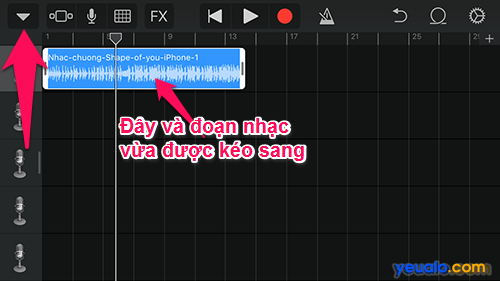
Và chọn vào Bài hát của tôi .
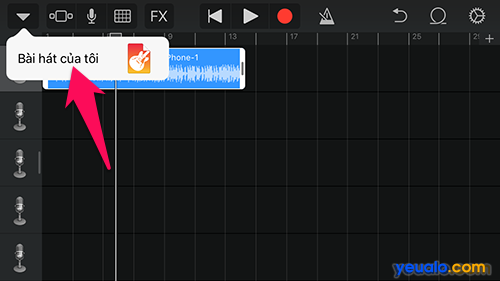
Chạm giữ vào Bài hát của tôi khoảng 1 giây rồi nhả ra .
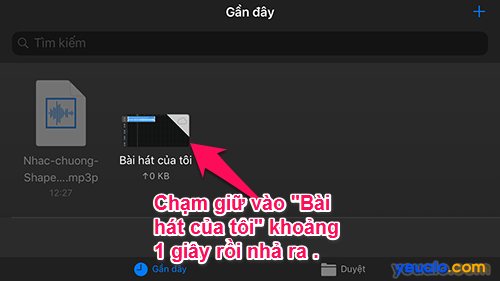
Bạn sẽ thấy xuất hiện các tùy chọn và hãy chọn Chia sẻ .
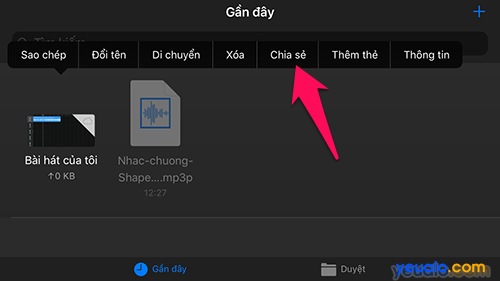
Chọn tiếp Nhạc chuông .
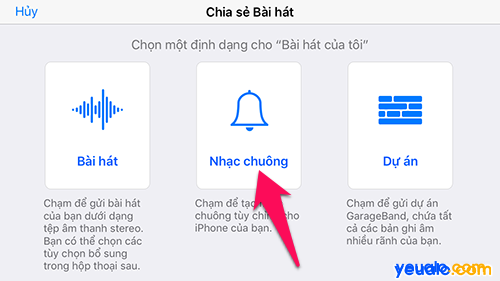
Đặt một cái tên (1) cho đoạn nhạc chuông này rồi chọn Xuất (2).
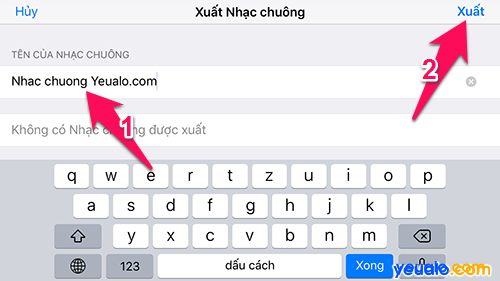
Bước 4: Sau khi xuất nhạc chuông thành công, bạn hãy chọn mục Sử dụng âm thanh làm…
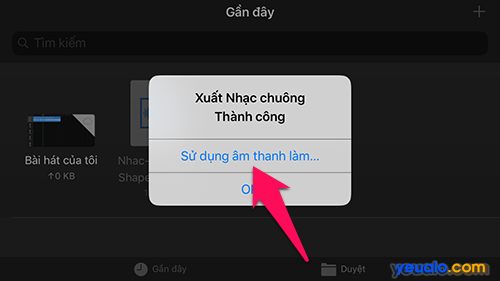
Chọn Nhạc chuông Chuẩn để làm nhạc chuông cuộc gọi đến.
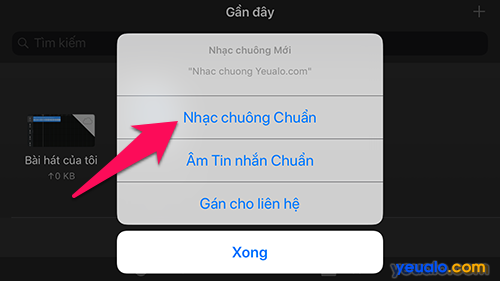
Bây giờ trên iPhone bạn có thể vào Cài đặt -> Âm thanh -> Nhạc chuông bạn sẽ thấy được bản nhạc chuông vừa cài.

Nên xem: Thủ thuật theo dõi vị trí người khác qua điện thoại iPhone
Như vậy là Yeualo.com vừa hướng dẫn cho bạn xong cách lấy một bài hát mp3 yêu thích làm nhạc chuông cho iPhone trực tiếp trên điện thoại mà không cần sử dụng đến máy tính rồi đó. Cách này bạn có thể xem và áp dụng cho tất cả các điện thoại iOS như iPhone 5, iPhone 5s, iPhone 5c, iPhone SE, iPhone 6, iPhone 6s, iPhone 6 Plus, iPhone 6s Plus, iPhone 6 Lock, iPhone 7, iPhone 7 Plus, iPhone 8, iPhone 8 Plus, iPhone X và cả các máy iPad…
Chúc bạn cài nhạc chuông cho iPhone thành công và nếu đã làm thành công theo hướng dẫn trên thì hãy để lại lời cám ơn đến Yeualo.com thông qua phần thảo luận ở bên dưới nhé.












